Poista Aktivoi Windowsin vesileima Windows 10:stä
Sekalaista / / November 28, 2021
On todella ärsyttävää nähdä ärsyttävä vesileima Windows 10:n oikeassa kulmassa. Tämä vesileima on yleensä hyödyllinen ominaisuus, jonka avulla Windows-käyttäjät ymmärtävät, mitä Windows-versiota he käyttävät, jos he ovat asentaneet esijulkaisun Windows-käyttöjärjestelmän. Lisäksi, jos Windows-avaimesi on vanhentunut, Windows-käyttöjärjestelmä näyttää, että avaimesi on vanhentunut, rekisteröidy uudelleen.
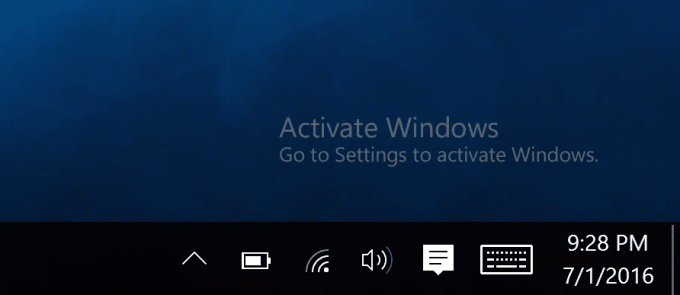
Onneksi voimme helposti poista arviointikopion vesileima Windows 10:stä. Monet käyttäjät haluavat käyttää puhdasta työpöytää. Heille meillä on tapoja poistaa tämä vesileima. Todellakin, tämän vesileimaviestin näkeminen siitä, että Windows ei ole aktivoitu, on todella ärsyttävää. Joten tuhlaamatta aikaa katsotaan kuinka poistaa tämä vesileima Windows 10:stä alla olevan oppaan avulla.
Sisällys
- Poista Aktivoi Windowsin vesileima Windows 10:stä
- Tapa 1: Käytä Universal Watermark Disabler -toimintoa
- Tapa 2: Poista vesileima Rekisterieditorilla
- Tapa 3: Muuta helppokäyttöisyysasetuksia
- Tapa 4: Aktivoi Windows
- Tapa 5: Vaihda taustakuvaa
Poista Aktivoi Windowsin vesileima Windows 10:stä
Varmista luo palautuspiste vain siltä varalta, että jokin menee pieleen. Voit varmistaa, että Windows ei ole aktivoitu noudata tätä ohjetta.
Tapa 1: Käytä Universal Watermark Disabler -toimintoa
Varoituksen sana, ennen kuin aloitamme, sinun on ymmärrettävä, että tämä menetelmä voi vaikuttaa järjestelmäsi vakauteen. Siksi sinun on varmistettava, että sinulla on koko järjestelmä takaisin, mukaan lukien henkilökohtaiset tietosi. Tämä prosessi on riskialtis, koska se vaati erityisesti järjestelmätiedostojen vaihtamista basebrd.dll.mui ja shell32.dll.mui. Ole siis varovainen ja käytä tätä menetelmää omalla vastuullasi.
Tämä on helpoin tapa poistaa arviointikopion vesileima Windows 10:stä. Mutta sinun on käytettävä kolmannen osapuolen sovellusta nimeltä Universaali vesileimanpoistoaine. Hyvä puoli tässä sovelluksessa on, että käytettävissä on "Poista"-painike, jonka avulla voit peruuttaa toiminnot. Mutta varmista, että ymmärrät, että järjestelmätiedostojen jatkuva muuttaminen voi ennemmin tai myöhemmin rikkoa tietokoneesi, joten varmista, että et tottele järjestelmätiedostojen vaihtamista. Ja muista, vaikka tämä sovellus toimii juuri nyt, mutta se voi toimia tai ei ehkä toimi tulevaisuudessa eikä välttämättä toimi kaikissa tilanteissa.
Tässä on joitain Universal Watermark Removerin toiminnoista:
- Tukee kaikkia koontiversioita Windows 8 7850:stä Windows 10 10240:een (ja uudempiin).
- Tukee mitä tahansa käyttöliittymän kieltä.
- Ei poista tuotemerkkijonoja (eli ei muokkaa järjestelmätiedostoja!).
- Poistaa kaikki vesileimat, mukaan lukien BootSecure, Test Mode, Build-merkkijono arvioinnissa ja julkaisua edeltävissä koontiversioissa, "Luottamuksellinen" varoitusteksti ja jopa koontitiiviste.
1.Lataa Universal Watermark Remover tästä linkistä.
2. Pura zip-tiedosto työpöydältäsi Winrar-sovelluksella.
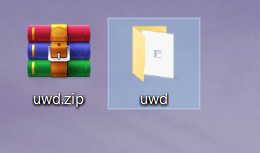
3. Avaa sitten purettu kansio napsauta hiiren kakkospainikkeella UWD.exe-tiedostoa tiedosto ja valitse Suorita järjestelmänvalvojana.
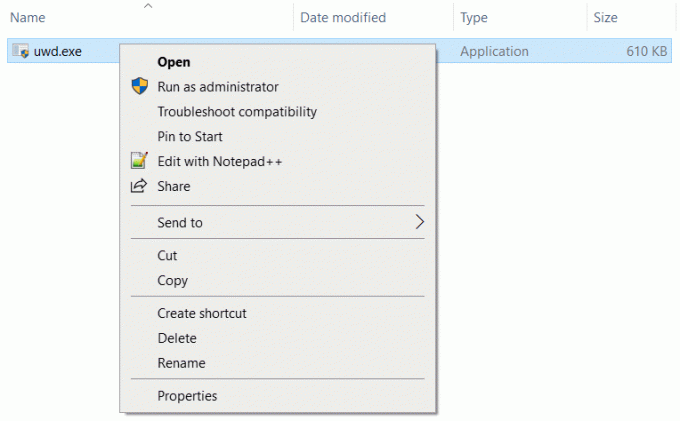
4. Napsauta Joo UAC-valintaikkunassa jatkaaksesi.
5. Tämä käynnistää onnistuneesti Universal Watermark Disablerin.
6. Napsauta nyt -kuvaketta Asenna-painike jos näet seuraavan viestin tilan "Valmis asennusta" alla.

7. Napsauta OK-painike kirjautuaksesi automaattisesti ulos Windowsistasi.
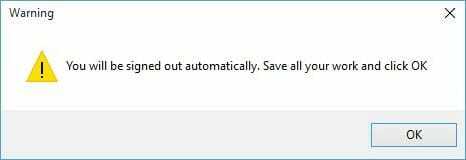
8. Siinä kaikki, kirjaudu sisään uudelleen ja näet, että olet onnistunut poistettu Aktivoi Windowsin vesileima Windows 10:stä.
Tapa 2: Poista vesileima Rekisterieditorilla
1.Paina Windows-näppäin + R ja kirjoita regedit ja paina Enter.

2. Siirry Rekisterieditorissa seuraavaan sijaintiin:
Tietokone\HKEY_CURRENT_USER\Ohjauspaneeli\Työpöytä
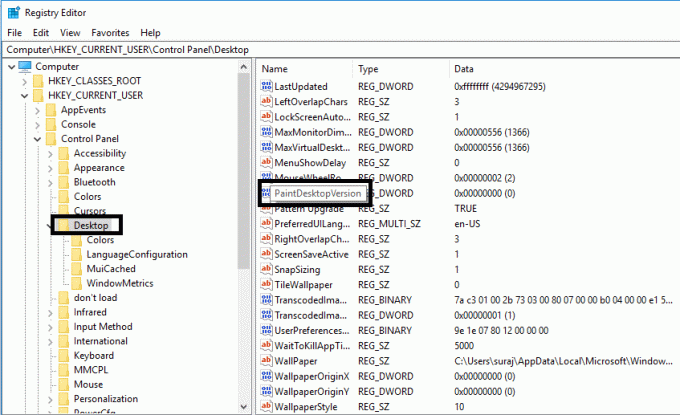
3. Varmista, että valitset Työpöytä ja kaksoisnapsauta sitten oikeanpuoleisessa ikkunaruudussa PaintDesktopVersion.
4. Varmista muuta arvotiedot 0:ksi ja napsauta OK tallentaaksesi asetuksen.

Käynnistä nyt tietokoneesi uudelleen ja tarkista, onko vesileima poistettu vai ei.
Tapa 3: Muuta helppokäyttöisyysasetuksia
Vaihtoehtoisesti voit poistaa vesileiman helppokäyttöisten asetusten kautta. Tämä on melko yksinkertainen prosessi taustakuvan ja vesileiman poistamiseksi.

1.Etsi helppokäyttöisyys ja napsauta sitten Helppokäyttöisyyskeskus hakutulos Käynnistä-valikosta.
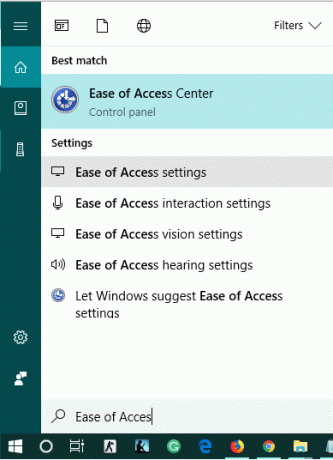
Vaihtoehtoisesti, jos et löydä sitä Käynnistä-valikosta, napsauta Helppokäyttöisyys Ohjauspaneelin alla.

2. Napsauta Tee tietokoneesta helpompi nähdä vaihtoehto.
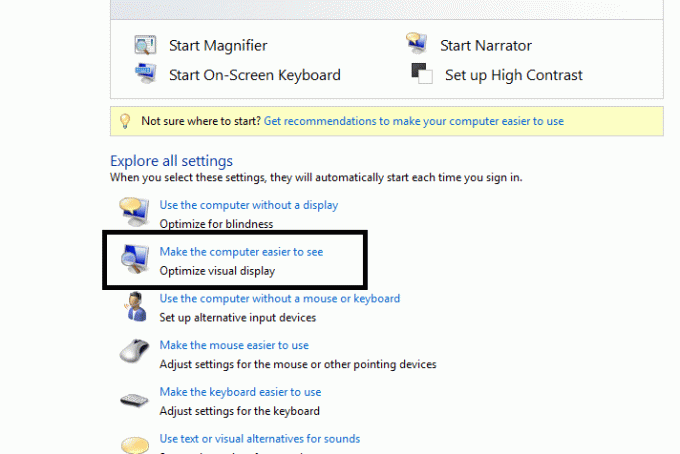
3.Poista valinta “Poista taustakuvat (jos saatavilla)“.

4. Tallenna asetukset napsauttamalla Käytä ja sitten Ok.
Tämän jälkeen sinun työpöydän tausta katoaa työpöydän vesileiman kanssa.
Tapa 4: Aktivoi Windows
Jos aktivoit ilmaisen päivityksen Windows 10:een, et saa tuoteavainta ja Windows aktivoidaan automaattisesti syöttämättä tuoteavainta. Mutta jos uudelleenasennuksen aikana sinua pyydetään syöttämään tuoteavain, voit ohittaa sen ja laitteesi aktivoituu automaattisesti, kun olet muodostanut yhteyden Internetiin. Jos käytit aiemmin tuoteavainta Windows 10:n asentamiseen ja aktivoimiseen, sinun on tehtävä se uudelleen syötä tuoteavain uudelleenasennuksen aikana.
Windows 10 build 14731:stä alkaen voit nyt linkittää Microsoft-tilisi Windows 10 digitaaliseen lisenssiin, joka voi auttaa sinua aktivoi Windows uudelleen aktivoinnin vianmäärityksen avulla.

Tapa 5: Vaihda taustakuvaa
Monet käyttäjät ilmoittivat, että taustakuvan vaihtaminen poistaa vesileiman.
1.Paina Windows-näppäin + R ja kirjoita %sovellustiedot% ja paina enter.

2.Siirry kohtaan Roaming > Microsoft > Windows > Teemat.
3.Luo kopio Transkoodattu taustakuva Teemat-hakemistossa.

4.Siirry kohtaan Näytä-välilehti ja valintamerkki "Tiedostonimitunnisteet".
5. Avaa nyt CachedFiles-hakemisto, tässä sinun on tehtävä se oikealla painikkeella käytettävissä olevista kuvista ja Nimeä uudelleen se. Varmista, että kopioit tämän kuvan koko nimen.

6. Palaa Teemat-hakemistoon. Nimeä uudelleen Transkoodattu taustakuva edellisessä vaiheessa kopioimaasi nimeen, joka on CachedImage_1920_1080_POS1.jpg.
7. Kopioi CachedImage_1920_1080_POS1.jpg CachedFiles-hakemistoon. Sinun on korvattava olemassa oleva tiedosto.
Suositus:
- Lopullinen opas Facebookin tietosuoja-asetusten hallintaan
- Korjaa Tämän sivuston suojausvarmenteessa on ongelma
- Windows 10 jumissa tervetulonäytössä? 10 tapaa korjata se!
- Korjaa oikeinkirjoituksen tarkistus, joka ei toimi Microsoft Wordissa
Kun olet valmis, arviointivesileima poistetaan Windows 10 -käyttöjärjestelmästä. Kuten näet, vesileiman poistaminen on helppoa jollakin tavoistamme. Jos vesileima on kuitenkin edelleen olemassa, voit yksinkertaisesti aktivoida Windows-kopion ja vesileima poistuu automaattisesti. Kaikki yllä olevat menetelmät ovat hyödyllisiä, jos haluat Poista Aktivoi Windowsin vesileima Windows 10:stä. Järjestelmäsi konfigurointiasetuksista riippuen voit valita menetelmän.



